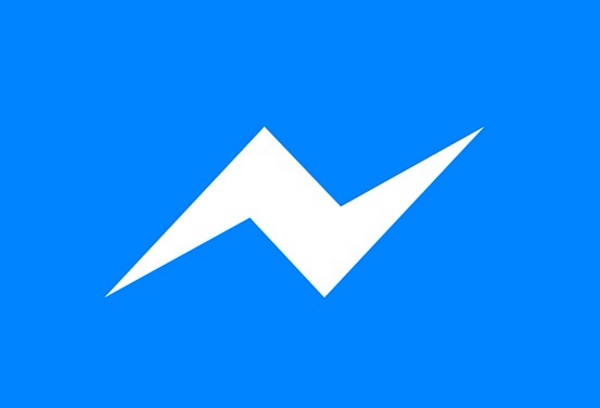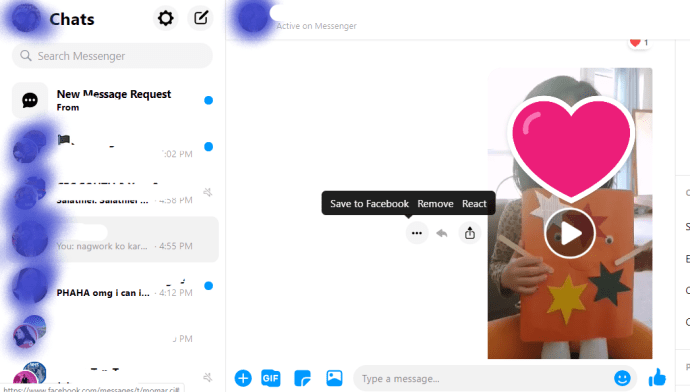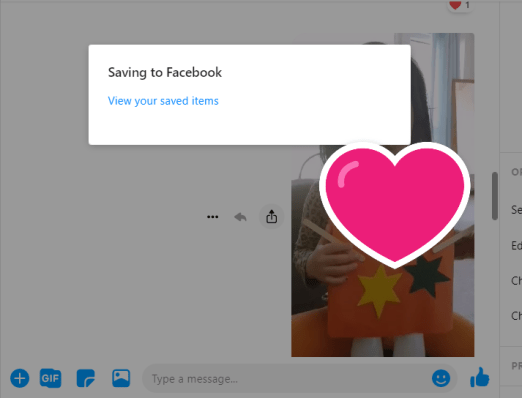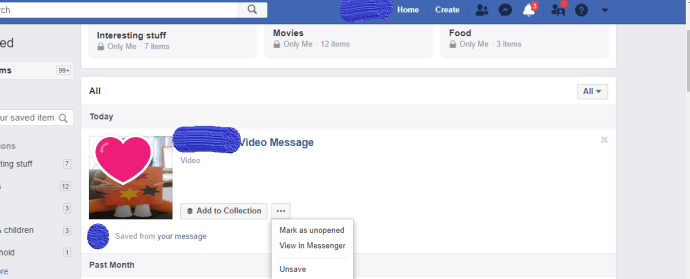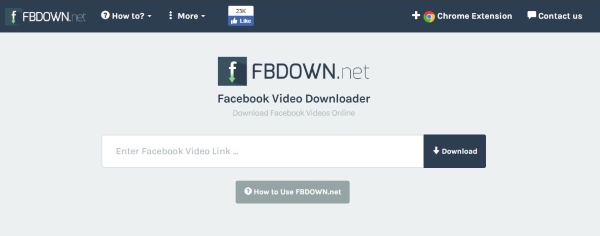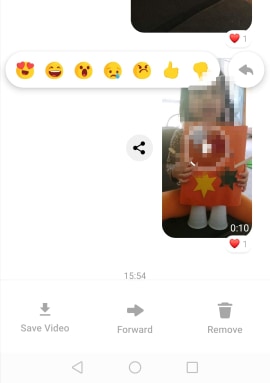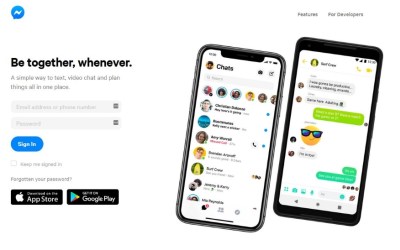
Facebook Messenger est devenu l’un des moyens de communication les plus pratiques, car il permet aux utilisateurs de joindre des personnes à tout moment et n’importe où gratuitement. L’un des avantages de Messenger est la possibilité d’envoyer des vidéos. De cette façon, vous n’avez pas besoin de partager une vidéo sur votre mur Facebook; au lieu de cela, vous pouvez simplement l’envoyer en privé à la personne ou au groupe auquel il est destiné.
Avez-vous déjà voulu télécharger des vidéos directement depuis Facebook Messenger?
Avez-vous voulu garder une vidéo sur votre téléphone plutôt que de la confier au réseau social? Êtes-vous fier d’une vidéo que vous avez réalisée ou à laquelle vous avez participé et que vous souhaitez conserver sur votre propre appareil? Ce tutoriel vous montrera comment télécharger des vidéos depuis Facebook Messenger et les stocker sur votre propre appareil.
Pendant un certain temps, vous pouvez regarder une vidéo sur Facebook Messenger et appuyez sur l’icône de téléchargement en bas de la page pour télécharger la vidéo. Ensuite, après quelques mises à jour de Facebook, cette option de téléchargement semble avoir disparu.
Ce qui était autrefois un processus super simple est devenu un peu plus difficile. J’imagine que Facebook veut vous garder sur la plate-forme (jardin clos AKA) autant que possible et préférez que vous regardiez la vidéo sur leur application plutôt que sur votre téléphone lui-même.
Internet a cependant d’autres idées, comme toujours, et a trouvé deux solutions alternatives. Il existe plus d’options, mais elles impliquent généralement le téléchargement et l’utilisation de logiciels aléatoires, ce qui n’est pas idéal. Aucune de ces options ne nécessite autre chose qu’un navigateur Web ou une application Web.
L’essentiel est que si l’option de téléchargement n’est plus disponible depuis votre Facebook Messenger, vous pouvez toujours télécharger des vidéos.
Télécharger des vidéos depuis Facebook Messenger
Avant que l’icône de téléchargement ne disparaisse de l’application, vous pouviez lire des vidéos directement à partir de Facebook Messenger, puis vous verriez une option de téléchargement à la fin.
Alternativement, sur les iPhones, vous pouvez appuyer et maintenir la vidéo et voir l’option Enregistrer comme boîte de dialogue. Si vous ne voyez plus cette option, tout n’est pas perdu car il existe d’autres façons d’obtenir ce que nous voulons.
Téléchargez les vidéos Facebook Messenger sur Windows
Cette approche fonctionne pour télécharger des vidéos Facebook Messenger à l’aide de votre ordinateur Windows.
- Connectez-vous à votre compte Facebook.
- Cliquez sur l’icône Messages pour ouvrir votre historique de chats. Accédez ensuite à la conversation avec la vidéo que vous souhaitez télécharger.
- Sur le côté gauche de la vidéo, vous trouverez une icône à trois points (Plus). Cliquez dessus et sélectionnez Enregistrer sur Facebook.
- Puis clique Afficher votre sauvegarde Articles. Cela ouvrira un nouvel onglet dans votre navigateur.
- Dans le nouvel onglet, vous verrez le Mes collections écran. Sous Tout, vous verrez la vidéo que vous avez enregistrée.
- Cliquez sur la vidéo et elle sera automatiquement téléchargée sur votre ordinateur. Vous pouvez trouver la vidéo dans le dossier Téléchargements de votre ordinateur.
- Une fois que vous avez téléchargé la vidéo, vous pouvez choisir de la désenregistrer de votre compte Facebook en cliquant sur l’icône à trois points à côté du bouton Ajouter à la collection, puis en cliquant sur Ne pas enregistrer.
Utilisez une astuce de navigateur Web
Il s’agit d’un hack largement diffusé qui vous permet de télécharger des vidéos depuis Facebook Messenger. Il extrait l’URL de la vidéo, la bascule vers la version mobile de la page et vous permet d’inspecter l’élément et de télécharger la vidéo. Le processus fonctionne comme ceci:
- Accédez à la vidéo que vous souhaitez télécharger.
- Faites un clic droit dessus et sélectionnez « Copier l’URL de la vidéo à l’heure actuelle ».
- Collez cette URL dans un onglet du navigateur, supprimez le www. séparer et le remplacer par m. pour accéder à la version mobile.
- Chargez la page et lisez la vidéo.
- Cliquez avec le bouton droit et sélectionnez Inspecter ou utilisez Alt Option + Cmd + J sur Mac.
- Localisez l’URL de la vidéo, se terminant par MP4 et copiez-la.
- Collez-le dans un autre onglet et laissez-le jouer.
- Cliquez avec le bouton droit sur cette vidéo et sélectionnez Enregistrer la vidéo sous.
Ce processus est utilisé sur Internet sur toutes sortes de sites Web pour isoler le fichier vidéo à télécharger. Cela fonctionne sur la plupart des navigateurs qui ont une console développeur et bien qu’il y ait quelques étapes, c’est en fait très simple à faire.
Utilisez FBdown.net pour télécharger des vidéos depuis Facebook Messenger
FBdown.net est un site Web de téléchargement de vidéos qui permet de télécharger rapidement des vidéos à partir de Facebook Messenger. Vous devez toujours capturer l’URL de la vidéo à l’aide des étapes 1 à 6, mais au lieu de la télécharger à partir d’un onglet de navigateur, vous pouvez utiliser cette application Web à la place. Si vous constatez que Enregistrer sous ne fonctionne pas, c’est là que vous devez aller.
- Suivez les étapes 1 à 6 ci-dessus pour capturer l’URL de la vidéo.
- Aller vers FBdown.net.
- Collez l’URL dans la zone centrale et appuyez sur Télécharger.
- Téléchargez la vidéo et enregistrez-la à l’emplacement de votre choix.
Tant que vous avez correctement capturé l’URL de la vidéo, le site Web localisera et identifiera la vidéo, puis la téléchargera sur votre appareil. Il fonctionne sur les appareils mobiles et sur les ordinateurs de bureau. Cette méthode fonctionne rapidement et efficacement. Je l’ai testé deux fois à l’aide du navigateur Brave sur Windows 10 et il n’a fallu que quelques secondes pour télécharger une vidéo de 30 secondes à partir de Facebook Messenger.
Téléchargez les vidéos Facebook Messenger sur Android
Le téléchargement d’une vidéo de Facebook Messenger sur votre appareil Android est assez simple.
- Ouvrez Messenger et ouvrez la conversation avec la vidéo que vous souhaitez télécharger.
- Appuyez longuement sur la vidéo et des options seront disponibles pour enregistrer la vidéo, la transférer ou la supprimer.
- Appuyez sur Enregistrer la vidéo.